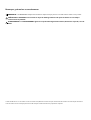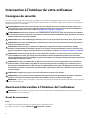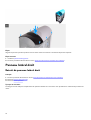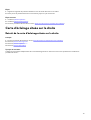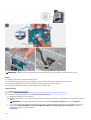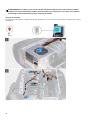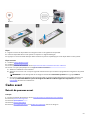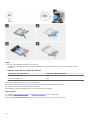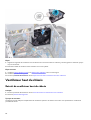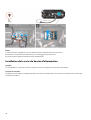Alienware Aurora R12
Manuel de maintenance
Modèle réglementaire: D23M
Type réglementaire: D23M003
Mars 2022
Rév. A05

Remarques, précautions et avertissements
REMARQUE : Une REMARQUE indique des informations importantes qui peuvent vous aider à mieux utiliser votre produit.
PRÉCAUTION : ATTENTION vous avertit d’un risque de dommage matériel ou de perte de données et vous indique
comment éviter le problème.
AVERTISSEMENT : un AVERTISSEMENT signale un risque d’endommagement du matériel, de blessure corporelle, voire de
décès.
© 2021-2022 Dell Inc. ou ses filiales. Tous droits réservés. Dell, EMC et les autres marques commerciales mentionnées sont des marques de Dell Inc.
ou de ses filiales. Les autres marques peuvent être des marques commerciales de leurs propriétaires respectifs.

Table des matières
Chapitre 1: Intervention à l’intérieur de votre ordinateur......................................................................6
Consignes de sécurité.......................................................................................................................................................... 6
Avant une intervention à l’intérieur de l’ordinateur........................................................................................................... 6
Avant de commencer ..................................................................................................................................................... 6
Protection contre les décharges électrostatiques............................................................................................................... 7
Kit ESD d'intervention sur site..............................................................................................................................................7
Transport des composants sensibles.....................................................................................................................................8
Après une intervention à l’intérieur de l’ordinateur............................................................................................................9
Chapitre 2: Retrait et installation de composants................................................................................. 10
Vue intérieure de l’ordinateur............................................................................................................................................10
Composants de la carte système.........................................................................................................................................11
Outils recommandés............................................................................................................................................................ 11
Liste des vis..........................................................................................................................................................................12
Panneau latéral gauche.......................................................................................................................................................13
Retrait du panneau latéral gauche................................................................................................................................13
Installation du panneau latéral gauche.........................................................................................................................13
Capot supérieur.................................................................................................................................................................. 14
Retrait du capot supérieur de l’ordinateur...................................................................................................................14
Installation du panneau supérieur.................................................................................................................................15
Panneau latéral droit...........................................................................................................................................................16
Retrait du panneau latéral droit....................................................................................................................................16
Installation du panneau latéral droit............................................................................................................................. 17
Carte d’éclairage située sur la droite.................................................................................................................................19
Retrait de la carte d’éclairage située sur la droite........................................................................................................19
Installation de la carte d’éclairage située sur la droite................................................................................................20
Disque dur de 2,5 pouces................................................................................................................................................. 22
Retrait du disque dur de 2,5 pouces........................................................................................................................... 22
Installation d’un disque dur de 2,5 pouces..................................................................................................................23
Disque dur de 3,5 pouces................................................................................................................................................. 25
Retrait du disque dur de 3,5 pouces........................................................................................................................... 25
Installation d’un disque dur de 3,5 pouces..................................................................................................................26
Bâti de disque dur de 2,5 pouces..................................................................................................................................... 28
Retrait du bâti de disque dur de 2,5 pouces...............................................................................................................28
Installation du bâti de disque dur de 2,5 pouces........................................................................................................28
Bâti de disque dur de 3,5 pouces..................................................................................................................................... 29
Retrait du bâti de disque dur de 3,5 pouces...............................................................................................................29
Installation du bâti de disque dur de 3,5 pouces........................................................................................................30
Bloc d’alimentation de 550 W...........................................................................................................................................31
Retrait du bloc d’alimentation de 550 W....................................................................................................................31
Installation du bloc d’alimentation de 550 W.............................................................................................................33
Bloc d’alimentation de 1 000 W.......................................................................................................................................35
Retrait du bloc d’alimentation de 1 000 W................................................................................................................ 35
Installation du bloc d’alimentation de 1 000 W..........................................................................................................37
Pile bouton..........................................................................................................................................................................38
3

Retrait de la pile bouton...............................................................................................................................................38
Installation de la pile bouton........................................................................................................................................40
Modules de mémoire.......................................................................................................................................................... 41
Retrait des modules de mémoire.................................................................................................................................. 41
Installation des modules de mémoire........................................................................................................................... 43
Carte graphique unique.................................................................................................................................................... 45
Retrait de la carte graphique simple............................................................................................................................45
Installation de la carte graphique simple..................................................................................................................... 47
Disque SSD........................................................................................................................................................................ 50
Retrait du disque SSD.................................................................................................................................................. 50
Installation du disque SSD............................................................................................................................................50
Cadre avant.........................................................................................................................................................................51
Retrait du panneau avant..............................................................................................................................................51
Installation du panneau avant.......................................................................................................................................54
Cadre supérieur..................................................................................................................................................................59
Retrait du cadre supérieur............................................................................................................................................59
Installation du panneau supérieur................................................................................................................................60
Capot inférieur....................................................................................................................................................................61
Retrait du cache inférieur..............................................................................................................................................61
Installation du capot inférieur.......................................................................................................................................62
Ensemble ventilateur du processeur et dissipateur thermique.........................................................................................63
Retrait de l’assemblage ventilateur-dissipateur de chaleur du processeur................................................................63
Installation de l’assemblage ventilateur-dissipateur de chaleur du processeur.........................................................64
Unité de refroidissement liquide du processeur...............................................................................................................66
Retrait de l’assemblage de refroidissement liquide du processeur............................................................................66
Installation de l’assemblage de refroidissement liquide du processeur..................................................................... 69
Processeur............................................................................................................................................................................71
Retrait du processeur.....................................................................................................................................................71
Installation du processeur..............................................................................................................................................71
Carte sans fil........................................................................................................................................................................72
Retrait de la carte sans fil..............................................................................................................................................72
Installation de la carte sans fil....................................................................................................................................... 73
Antennes.............................................................................................................................................................................75
Retrait des antennes......................................................................................................................................................75
Installation des antennes...............................................................................................................................................75
Panneau avant des E/S......................................................................................................................................................76
Retrait du panneau d’E/S avant...................................................................................................................................76
Installation du panneau d’E/S avant............................................................................................................................ 77
Ventilateur avant du châssis...............................................................................................................................................78
Retrait du ventilateur avant du boîtier.........................................................................................................................78
Installation du ventilateur du boîtier avant.................................................................................................................. 79
Ventilateur haut du châssis................................................................................................................................................ 80
Retrait du ventilateur haut du châssis.......................................................................................................................... 80
Installation du ventilateur haut du châssis....................................................................................................................82
Carte des voyants LED AlienFX avant.............................................................................................................................. 84
Retrait de la carte des voyants LED AlienFX avant.....................................................................................................84
Installation de la carte des voyants LED AlienFX avant..............................................................................................84
Carte du bouton d’alimentation........................................................................................................................................ 85
Retrait de la carte du bouton d’alimentation...............................................................................................................85
Installation de la carte du bouton d’alimentation........................................................................................................86
4

Carte système......................................................................................................................................................................87
Retrait de la carte système............................................................................................................................................87
Installation de la carte système.....................................................................................................................................89
Saisie du numéro de service dans le programme de configuration du BIOS.............................................................92
Chapitre 3: Pilotes de périphériques.....................................................................................................93
Système d’exploitation.......................................................................................................................................................93
Téléchargement du pilote audio........................................................................................................................................93
Téléchargement du pilote de carte graphique.................................................................................................................93
Téléchargement du pilote USB......................................................................................................................................... 94
Téléchargement du pilote Wi-Fi....................................................................................................................................... 95
Téléchargement du pilote du lecteur de cartes multimédias........................................................................................... 95
Téléchargement du pilote du chipset................................................................................................................................96
Téléchargement du pilote réseau...................................................................................................................................... 97
Chapitre 4: Configuration du système..................................................................................................98
System Setup (Configuration du système)........................................................................................................................98
Accès au programme de configuration BIOS................................................................................................................... 98
Touches de navigation........................................................................................................................................................98
Séquence de démarrage....................................................................................................................................................98
Mot de passe système et de configuration....................................................................................................................... 99
Attribution d’un mot de passe système ou de configuration......................................................................................99
Suppression ou modification d’un mot de passe système ou de configuration existant..........................................100
Effacement des paramètres CMOS............................................................................................................................100
Effacement des mots de passe oubliés....................................................................................................................... 101
Mise à jour du BIOS..........................................................................................................................................................102
Mise à jour du BIOS dans Windows........................................................................................................................... 102
Mise à jour du BIOS à l’aide d’une clé USB dans Windows......................................................................................103
Mise à jour du BIOS depuis le menu de démarrage ponctuel F12........................................................................... 103
Options de configuration du système............................................................................................................................. 104
Chapitre 5: Dépannage........................................................................................................................107
Diagnostics SupportAssist................................................................................................................................................107
Voyants de diagnostic du système...................................................................................................................................107
Test d’alimentation intégré (BIST)................................................................................................................................... 107
Exécution d’un test BIST............................................................................................................................................. 108
Récupération du système d’exploitation.........................................................................................................................108
Cycle d’alimentation Wi-Fi..............................................................................................................................................108
Élimination de l’électricité résiduelle...............................................................................................................................109
Chapitre 6: Obtenir de l’aide et contacter Alienware.........................................................................110
5

Intervention à l’intérieur de votre ordinateur
Consignes de sécurité
Suivez les consignes de sécurité ci-dessous pour protéger votre ordinateur des dégâts potentiels et pour assurer votre sécurité
personnelle. Sauf indication contraire, chaque procédure mentionnée dans ce document suppose que vous avez lu les consignes de
sécurité fournies avec votre ordinateur.
AVERTISSEMENT : Avant d’intervenir à l’intérieur de votre ordinateur, lisez les informations de sécurité fournies avec
votre ordinateur. Vous trouverez d’autres bonnes pratiques en matière de sécurité à la page d’accueil du site Regulatory
Compliance (Conformité aux normes), à l’adresse www.dell.com/regulatory_compliance.
AVERTISSEMENT : Déconnectez toutes les sources d’alimentation avant d’ouvrir le capot ou les panneaux de l’ordinateur.
À la fin de l’intervention à l’intérieur de votre ordinateur, remettez en place l’ensemble des capots, panneaux et vis avant de
brancher l’ordinateur sur une prise électrique.
PRÉCAUTION : Pour éviter d’endommager l’ordinateur, assurez-vous que la surface de travail est plane, propre et sèche.
PRÉCAUTION : Pour éviter d’endommager les composants et les cartes, tenez-les par les bords en évitant de toucher les
broches et les éléments de contact.
PRÉCAUTION : N’effectuez que les opérations de dépannage et réparations autorisées ou formulées par l’équipe
d’assistance technique Dell. Les dommages causés par une personne non autorisée par Dell ne sont pas couverts par votre
garantie. Consultez les consignes de sécurité fournies avec le produit ou à l’adresse www.dell.com/regulatory_compliance.
PRÉCAUTION : Avant de toucher quoi que ce soit à l’intérieur de l’ordinateur, raccordez-vous à la terre en touchant une
surface métallique non peinte, par exemple la partie métallique à l’arrière de l’ordinateur. Pendant votre intervention,
touchez régulièrement une surface métallique non peinte de l’ordinateur pour dissiper toute électricité statique qui pourrait
endommager les composants internes.
PRÉCAUTION : Lorsque vous débranchez un câble, tirez sur le connecteur ou sur la languette de retrait, mais jamais sur
le câble lui-même. Certains câbles sont équipés de connecteurs à languettes de verrouillage ou à vis moletées que vous
devez libérer avant de débrancher le câble. Lorsque vous débranchez des câbles, gardez-les alignés pour éviter de tordre
les broches des connecteurs. Lorsque vous branchez les câbles, vérifiez que les ports et les connecteurs sont correctement
orientés et alignés.
PRÉCAUTION : Appuyez pour éjecter toute carte insérée dans le lecteur de carte mémoire.
PRÉCAUTION : Soyez prudent lors de la manipulation des batteries lithium-ion des ordinateurs portables. Les batteries
gonflées ne doivent pas être utilisées. Elles doivent être remplacées et mises au rebut de façon adaptée.
REMARQUE : La couleur de votre ordinateur et de certains composants peut différer de celle de l’ordinateur et des composants
illustrés dans ce document.
Avant une intervention à l’intérieur de l’ordinateur
REMARQUE : En fonction de la configuration que vous avez commandée, les images présentées dans ce document peuvent
être différentes de votre ordinateur.
Avant de commencer
Étapes
1. Enregistrez et fermez tous les fichiers et quittez tous les programmes ouverts.
2. Arrêtez l’ordinateur. Cliquez sur Démarrer > Alimentation > Arrêter.
6

REMARQUE : Si vous utilisez un autre système d’exploitation, consultez la documentation correspondante pour connaître les
instructions relatives à l’arrêt de l’ordinateur.
3. Débranchez du secteur l’ordinateur et tous les périphériques qui y sont connectés.
4. Déconnectez de votre ordinateur tous les appareils et périphériques réseau qui y sont raccordés (clavier, souris et écran).
5. Retirez toute carte multimédia et tout disque optique de votre ordinateur, le cas échéant.
6. Une fois l’ordinateur débranché, appuyez et maintenez le bouton d’alimentation enfoncé pendant environ 5 secondes pour
mettre la carte système à la terre.
Protection contre les décharges électrostatiques
Les décharges électrostatiques sont un problème majeur lors de la manipulation des composants, surtout les composants sensibles
comme les cartes d'extension, les processeurs, les barrettes de mémoire et les cartes mères. De très faibles charges peuvent
endommager les circuits de manière insidieuse en entraînant des problèmes par intermittence, voire en écourtant la durée de vie
du produit. Alors que l'industrie met les besoins plus faibles en énergie et la densité plus élevée en avant, la protection ESD est une
préoccupation croissante.
Suite à la plus grande densité de semi-conducteurs dans les produits Dell les plus récents, ils sont dorénavant plus sensibles aux
décharges électrostatiques que tout autre précédent produit Dell. Pour cette raison, certaines méthodes de manipulation de pièces
approuvées précédemment ne sont plus applicables.
Deux types de dommages liés aux décharges électrostatiques sont reconnus : les défaillances catastrophiques et les pannes
intermittentes.
●Catastrophiques – Les défaillances catastrophiques représentent environ 20 % des pannes liées aux décharges électrostatiques.
les dommages entraînent une perte instantanée et totale des fonctionnalités de l'appareil. Par exemple lorsqu'une barrette DIMM
reçoit un choc électrostatique et génère immédiatement les symptômes « No POST/No Video » (Aucun POST, Aucune vidéo) et
émet un signal sonore pour notifier d'une mémoire manquante ou non fonctionnelle.
●Intermittentes Les pannes intermittentes représentent environ 80 % des pannes liées aux décharges électrostatiques. Le
taux élevé de pannes intermittentes signifie que la plupart du temps lorsqu'il survient, le dommage n'est pas immédiatement
identifiable. la barrette DIMM reçoit un choc électrostatique, mais le traçage est à peine affaibli et aucun symptôme de dégâts
n'est émis. Le traçage affaibli peut prendre plusieurs semaines ou mois pour fondre et peut pendant ce laps de temps dégrader
l'intégrité de la mémoire, causer des erreurs de mémoire intermittentes, etc.
Le type de dommage le plus difficile à reconnaître et à dépanner est l'échec intermittent (aussi appelé latent ou blessé).
Procédez comme suit pour éviter tout dommage causé par les décharges électrostatiques :
●Utiliser un bracelet antistatique filaire correctement relié à la terre. L’utilisation de bracelets antistatiques sans fil n’est plus
autorisée ; ils n’offrent pas une protection adéquate. Toucher le châssis avant de manipuler les pièces ne garantit pas une
protection adéquate contre les décharges électrostatiques sur les pièces présentant une sensibilité accrue aux dommages
électrostatiques.
●Manipuler l'ensemble des composants sensibles à l'électricité statique dans une zone protégée. Si possible, utilisez un tapis de sol
et un revêtement pour plan de travail antistatiques.
●Lorsque vous sortez un composant sensible aux décharges électrostatiques de son carton d'emballage, ne retirez pas le composant
de son emballage antistatique tant que vous n'êtes pas prêt à installer le composant. Avant d’ôter l’emballage antistatique, veillez
à décharger toute l’électricité statique de votre corps.
●Avant de transporter un composant sensible à l'électricité statique, placez-le dans un contenant ou un emballage antistatique.
Kit ESD d'intervention sur site
Le kit d'intervention sur site non surveillé est le kit d'intervention le plus souvent utilisé. Chaque kit d'intervention sur site comprend
trois composants principaux : tapis antistatique, bracelet antistatique, et fil de liaison.
Composants d'un kit d'intervention sur site ESD
Les composants d'un kit d'intervention sur site ESD sont :
●Tapis antistatique – le tapis antistatique dissipe les décharges et des pièces peuvent être placées dessus pendant les opérations
d'intervention. Lorsque vous utilisez un tapis antistatique, votre bracelet doit être bien fixé et le fil de liaison doit être relié au
tapis et à du métal nu sur le système sur lequel vous intervenez. Une fois correctement déployées, vous pouvez retirer les pièces
7

de service du sac de protection contre les décharges électrostatiques et les placer directement sur le tapis. Les éléments sensibles
à l'électricité statique sont en sécurité dans vos mains, sur le tapis antistatique, à l'intérieur du système ou à l'intérieur d'un sac.
●Bracelet antistatique et fil de liaison – Le bracelet antistatique et le fil de liaison peuvent être soit directement connectés entre
votre poignet et du métal nu sur le matériel si le tapis électrostatique n'est pas nécessaire, soit être connectés au tapis antistatique
pour protéger le matériel qui est temporairement placé sur le tapis. La connexion physique du bracelet antistatique et du fil de
liaison entre votre peau, le tapis ESD, et le matériel est appelée liaison. N'utilisez que des kits d'intervention sur site avec un
bracelet antistatique, un tapis, et un fil de liaison. N'utilisez jamais de bracelets antistatiques sans fil. N'oubliez pas que les fils
internes d'un bracelet antistatique sont sujets à des dommages liés à l'usure normale et doivent être vérifiés régulièrement avec un
testeur de bracelet antistatique afin d'éviter les dommages accidentels du matériel liés à l'électricité statique. Il est recommandé
de tester le bracelet et le fil de liaison au moins une fois par semaine.
●Testeur de bracelet antistatique – Les fils à l'intérieur d'un bracelet antistatique sont susceptibles d'être endommagés avec le
temps. Si vous utilisez un kit non surveillé, il est préférable de tester le bracelet avant chaque intervention et au minimum une fois
par semaine. Pour ce faire, le testeur de bracelet constitue l'outil idéal. Si vous n'avez pas de testeur de bracelet, contactez votre
bureau régional pour savoir s'il peut vous en fournir un. Pour effectuer le test, raccordez le fil de liaison du bracelet au testeur
fixé à votre poignet et appuyez sur le bouton. Une LED verte s'allume si le test est réussi ; une LED rouge s'allume et une alarme
sonore est émise en cas d'échec du test.
●Éléments isolants – Il est essentiel de tenir les appareils sensibles à l'électricité statique, tels que les boîtiers en plastique des
dissipateurs de chaleur, à l'écart des pièces internes qui sont des isolants et souvent hautement chargés.
●Environnement de travail – Avant de déployer le Kit ESD d'intervention sur site, évaluez la situation chez le client. Le
déploiement du kit ne s'effectue pas de la même manière dans un environnement de serveurs que sur un portable ou un
ordinateur de bureau. Les serveurs sont généralement installés dans un rack, au sein d'un centre de données, tandis que les
ordinateurs de bureau et les portables se trouvent habituellement sur un bureau ou sur un support. Recherchez un espace de
travail ouvert, plat, non encombré et suffisamment vaste pour déployer le kit ESD, avec de l'espace supplémentaire pour accueillir
le type de système qui est en cours de réparation. L'espace de travail doit être exempt d'isolants susceptibles de provoquer
des dommages ESD. Sur la zone de travail, avant toute manipulation physique des composants matériels, les isolants tels que les
gobelets en styromousse et autres plastiques doivent impérativement être éloignés des pièces sensibles d'au moins 30 centimètres
(12 pouces)
●Emballage antistatique – Tous les dispositifs sensibles aux décharges électrostatiques doivent être envoyés et réceptionnés
dans un emballage antistatique. Les sacs antistatiques métallisés sont recommandés. Toutefois, vous devez toujours renvoyer
la pièce endommagée à l’aide du même sac et emballage antistatique que celui dans lequel se trouvait la nouvelle pièce. Le
sac antistatique doit être replié et fermé à l’aide de ruban adhésif et tous les matériaux d’emballage en mousse se trouvant
dans la boîte d’origine dans laquelle la nouvelle pièce se trouvait, doivent être utilisés. Les appareils sensibles aux décharges
électrostatiques doivent être retirés de leur emballage uniquement sur une surface de travail antistatique. Les pièces ne doivent
jamais être placées au-dessus du sac antistatique, car seul l’intérieur de ce dernier est protégé. Placez toujours les pièces dans
votre main, sur le tapis antistatique, dans le système ou dans un sac antistatique.
●Transport de composants sensibles – Avant de transporter des composants sensibles aux décharges électrostatiques, comme des
pièces de rechange ou des pièces devant être retournées à Dell, il est impératif de placer ces pièces dans des sacs antistatiques
pour garantir un transport en toute sécurité.
Résumé : protection contre les décharges électrostatiques
Il est recommandé que tous les techniciens de maintenance sur site utilisent un bracelet de mise à la terre antistatique filaire
traditionnel et un tapis antistatique à tout moment lors de l'intervention sur des produits Dell. En outre, il est essentiel que les
techniciens conservent les pièces sensibles séparément de toutes les pièces isolantes pendant l'intervention et qu'ils utilisent des sacs
antistatiques pour le transport des composants sensibles.
Transport des composants sensibles
Afin de garantir le transport sécurisé des composants sensibles à l’électricité statique (remplacement ou retour de pièces, par
exemple), il est essentiel d’insérer ces derniers dans des sachets antistatiques.
Levage d’équipements
Vous devez respecter les consignes suivantes lors des opérations de levage d’équipements lourds :
PRÉCAUTION : Ne soulevez jamais de charges supérieures à 50 livres. Demandez de l’aide (ressources supplémentaires)
ou utilisez un dispositif de levage mécanique.
1. Adoptez une posture stable. Gardez les pieds écartés pour vous équilibrer et tournez vos pointes de pied vers l’extérieur.
8

2. Contractez vos muscles abdominaux. Ils soutiennent votre colonne vertébrale lors du levage et compensent ainsi la force de la
charge.
3. Soulevez en utilisant vos jambes, pas votre dos.
4. Portez la charge près du corps. Plus elle est proche de votre colonne vertébrale, moins elle exerce de contraintes sur votre dos.
5. Maintenez votre dos en position verticale, que ce soit pour soulever ou déposer la charge. Ne reportez pas le poids de votre
corps sur la charge. Ne tordez ni votre corps ni votre dos.
6. Suivez les mêmes techniques en sens inverse pour reposer la charge.
Après une intervention à l’intérieur de l’ordinateur
À propos de cette tâche
PRÉCAUTION : Laisser des vis mal installées à l'intérieur de votre ordinateur peut l'endommager gravement.
Étapes
1. Remettez en place toutes les vis et assurez-vous qu’elles sont toutes bien fixées à l’intérieur de l’ordinateur.
2. Branchez les dispositifs externes, les périphériques et les câbles que vous avez retirés avant d’intervenir sur votre ordinateur.
3. Remettez en place les cartes mémoire, les disques et tout autre composant que vous avez retiré avant d’intervenir sur votre
ordinateur.
4. Branchez l'ordinateur et tous les périphériques connectés sur leurs prises secteur respectives.
5. Mettez sous tension l'ordinateur.
9

Retrait et installation de composants
REMARQUE : En fonction de la configuration que vous avez commandée, les images présentées dans ce document peuvent
être différentes de votre ordinateur.
Vue intérieure de l’ordinateur
1. bloc d’alimentation 2. Disque dur de 2,5 pouces
3. Bâti de disque dur de 2,5 pouces 4. carte graphique
5. carte système 6. Dissipateur de chaleur du régulateur de tension
7. Ventilateur et assemblage de refroidissement liquide du
processeur 8. capot supérieur
9. Bâti de disque dur de 3,5 pouces
10

Composants de la carte système
1. connecteur de bloc d’alimentation 2. Câble USB 2 du panneau avant (F_USB2)
3. Câble USB 1 du panneau avant (F_USB1) 4. Connecteur de disque SATA 6 Gbit/s (SATA1)
5. Connecteur de disque SATA 6 Gbit/s (SATA2) 6. Connecteur de lecteur SATA 6 Gbit/s (SATA3)
7. Connecteur de lecteur SATA 6 Gbit/s (SATA4) 8. Logement pour disque SSD (M.2)
9. Connecteur du ventilateur avant du boîtier (FRONT_FAN) 10. Pile bouton
11. Cavalier de réinitialisation CMOS (CMOS_CLR) 12. Cavalier de réinitialisation de mot de passe (PW_CLR)
13. Connecteur du contrôleur LED (LED_CONTROLLER) 14. Connecteur audio avant (F_AUDIO)
15. Logement de la carte PCI Express x16 (mécanique) / x8
(électrique) PCIe Gen 4 (SLOT4) 16. Logement de la carte PCI-Express x4 (SLOT3)
17. Logement PCI-Express x4 (SLOT2) 18. Logement de la carte PCI Express x16 (mécanique) / x8
(électrique) PCIe Gen 4 (SLOT1)
19. Connecteur du ventilateur de processeur de l’assemblage de
refroidissement du processeur (CPU_FAN) 20.Logement de la carte sans fil (M.2 WIFI)
21. Connecteur d’alimentation du processeur (AIX_CPU) 22.Ventilateur supérieur du boîtier (TOP_FAN)
23.Connecteur de la pompe-ventilateur de l’assemblage de
refroidissement du processeur (PUMP_FAN) 24.Socket du processeur (CPU1)
25.Logement du module de mémoire 3 (DDR4/XMM3) 26.Logement du module de mémoire 1 (DDR4/XMM1)
27. Logement du module de mémoire 2 (DDR4/XMM4) 28.Logement du module de mémoire 4 (DDR4/XMM2)
Outils recommandés
Les procédures dans ce document peuvent nécessiter les outils suivants :
●Tournevis cruciforme nº 1
●Tournevis à tête plate
11

●Pointe en plastique
Liste des vis
REMARQUE : Lors du retrait des vis d’un composant, il est recommandé de noter leur type, leur nombre, puis de les placer dans
une boîte de stockage. Cela permet de vous assurer que le nombre et le type corrects de vis spécifiques sont réutilisés lors de la
remise en place du composant.
REMARQUE : Certains ordinateurs sont dotés de surfaces magnétiques. Assurez-vous que les vis n’y restent pas collées lors de la
remise en place du composant.
REMARQUE : La couleur des vis peut varier en fonction de la configuration commandée.
Tableau 1. Liste des vis
Composant Fixée(s) à Type de vis Quantité Image de vis
Loquet de déverrouillage
du panneau latéral Boîtier 6-32x12-7L 1
Bâti de disque dur de
2,5 pouces Boîtier Nº 6-32 2
Bâti de disque dur de
3,5 pouces Boîtier Nº 6-32 2
Support du bloc
d’alimentation Bâti du bloc
d’alimentation Nº 6-32 2
Bloc d’alimentation Boîtier Nº 6-32 4
Carte d’éclairage droite Boîtier Nº 6-32 4
Assemblage du radiateur
et du ventilateur Bâti du radiateur et du
ventilateur Nº 6-32 4
Antennes Boîtier M3x4t 4
Panneau supérieur Boîtier Nº 6-32 4
Disque SSD Carte système M2x2,5 1
Carte sans fil Carte système M2x2,5 1
Panneau de gestion des
câbles Boîtier Nº 6-32 2
Carte des voyants du
panneau avant Panneau avant M2x4 4
Module du bouton
d’alimentation Panneau avant M2x4 2
12

Tableau 1. Liste des vis (suite)
Composant Fixée(s) à Type de vis Quantité Image de vis
Panneau avant des E/S Panneau avant M3x4 4
Carte système Boîtier Nº 6-32 8
Panneau latéral gauche
Retrait du panneau latéral gauche
Prérequis
1. Suivez la procédure décrite dans la section Avant d’intervenir à l’intérieur de votre ordinateur.
À propos de cette tâche
Les images suivantes indiquent l’emplacement du panneau latéral gauche et fournissent une représentation visuelle de la procédure
de retrait.
Étapes
1. Retirez la vis (6-32x12-7L) qui fixe le loquet de déverrouillage du panneau latéral au châssis.
2. Tirez sur le loquet de déverrouillage du panneau latéral pour libérer le panneau latéral gauche du châssis.
3. Soulevez le panneau latéral gauche pour le dégager du châssis.
Installation du panneau latéral gauche
Prérequis
Si vous remplacez un composant, retirez le composant existant avant d'effectuer la procédure d'installation.
13

À propos de cette tâche
Les images suivantes indiquent l’emplacement du panneau latéral gauche et fournissent une représentation visuelle de la procédure
d’installation.
Étapes
1. Localisez les languettes situées sur le panneau latéral gauche avec les fentes de fixation sur le châssis.
2. Faites pivoter le panneau latéral gauche vers le châssis jusqu’à ce qu’il s’enclenche.
3. Remettez en place la vis (6-32x12-7L) qui fixe le loquet de déverrouillage du panneau latéral au châssis.
Étapes suivantes
1. Suivez la procédure décrite dans la section Après une intervention à l’intérieur de votre ordinateur.
Capot supérieur
Retrait du capot supérieur de l’ordinateur.
Prérequis
1. Suivez la procédure décrite dans la section Avant d’intervenir à l’intérieur de votre ordinateur.
2. Retirez le panneau latéral gauche.
À propos de cette tâche
Les images suivantes indiquent l’emplacement du panneau supérieur et fournissent une représentation visuelle de la procédure de
retrait.
14

Étapes
En commençant par l’arrière, tirez sur le panneau supérieur pour le dégager du châssis.
REMARQUE : Le panneau supérieur est fermement fixé au châssis au moyen de clips et son retrait du châssis peut nécessiter
l’usage de la force.
Installation du panneau supérieur
Prérequis
Si vous remplacez un composant, retirez le composant existant avant d'effectuer la procédure d'installation.
À propos de cette tâche
Les images suivantes indiquent l’emplacement du panneau supérieur et fournissent une représentation visuelle de la procédure
d’installation.
15

Étapes
Alignez les pattes du panneau supérieur avec les fentes situées sur le châssis et enclenchez le panneau supérieur.
Étapes suivantes
1. Installez le panneau latéral gauche.
2. Suivez les procédures décrites dans la section Après une intervention à l’intérieur de l’ordinateur.
Panneau latéral droit
Retrait du panneau latéral droit
Prérequis
1. Suivez la procédure décrite dans la section Avant d’intervenir à l’intérieur de votre ordinateur.
2. Retirez le panneau latéral gauche.
3. Retirez le cache supérieur.
À propos de cette tâche
Les images suivantes indiquent l’emplacement du panneau latéral droit et fournissent une représentation visuelle de la procédure de
retrait.
16

Étapes
1. En commençant par la languette supérieure avant, tirez sur le panneau latéral droit pour le retirer du châssis.
2. Retirez le panneau latéral droit du châssis.
Installation du panneau latéral droit
Prérequis
Si vous remplacez un composant, retirez le composant existant avant d'effectuer la procédure d'installation.
À propos de cette tâche
Les images suivantes indiquent l’emplacement du panneau latéral droit et fournissent une représentation visuelle de la procédure
d’installation.
17

18

Étapes
1. Alignez les languettes du panneau latéral droit avec les fentes de fixation sur le châssis.
2. Faites pivoter le panneau latéral droit vers le châssis jusqu’à ce qu’il s’enclenche.
Étapes suivantes
1. Installez le panneau supérieur.
2. Installez le panneau latéral gauche.
3. Suivez les procédures décrites dans la section Après une intervention à l’intérieur de l’ordinateur.
Carte d’éclairage située sur la droite
Retrait de la carte d’éclairage située sur la droite
Prérequis
1. Suivez la procédure décrite dans la section Avant d’intervenir à l’intérieur de votre ordinateur.
2. Retirez le panneau latéral gauche.
3. Retirez le panneau supérieur.
4. Retirez le panneau latéral droit.
À propos de cette tâche
L’image suivante indique l’emplacement de la carte d’éclairage située sur la droite et fournit une représentation visuelle de la
procédure de retrait.
19

Étapes
1. Déconnectez le câble d’éclairage.
2. Retirez les quatre vis (n° 6-32) qui fixent la carte d’éclairage située sur la droite au châssis.
3. Retirez du châssis la carte d’éclairage située sur la droite.
Installation de la carte d’éclairage située sur la droite
Prérequis
Si vous remplacez un composant, retirez le composant existant avant d'effectuer la procédure d'installation.
À propos de cette tâche
L’image suivante indique l’emplacement de la carte d’éclairage située sur la droite et fournit une représentation visuelle de la
procédure d’installation.
20
La page est en cours de chargement...
La page est en cours de chargement...
La page est en cours de chargement...
La page est en cours de chargement...
La page est en cours de chargement...
La page est en cours de chargement...
La page est en cours de chargement...
La page est en cours de chargement...
La page est en cours de chargement...
La page est en cours de chargement...
La page est en cours de chargement...
La page est en cours de chargement...
La page est en cours de chargement...
La page est en cours de chargement...
La page est en cours de chargement...
La page est en cours de chargement...
La page est en cours de chargement...
La page est en cours de chargement...
La page est en cours de chargement...
La page est en cours de chargement...
La page est en cours de chargement...
La page est en cours de chargement...
La page est en cours de chargement...
La page est en cours de chargement...
La page est en cours de chargement...
La page est en cours de chargement...
La page est en cours de chargement...
La page est en cours de chargement...
La page est en cours de chargement...
La page est en cours de chargement...
La page est en cours de chargement...
La page est en cours de chargement...
La page est en cours de chargement...
La page est en cours de chargement...
La page est en cours de chargement...
La page est en cours de chargement...
La page est en cours de chargement...
La page est en cours de chargement...
La page est en cours de chargement...
La page est en cours de chargement...
La page est en cours de chargement...
La page est en cours de chargement...
La page est en cours de chargement...
La page est en cours de chargement...
La page est en cours de chargement...
La page est en cours de chargement...
La page est en cours de chargement...
La page est en cours de chargement...
La page est en cours de chargement...
La page est en cours de chargement...
La page est en cours de chargement...
La page est en cours de chargement...
La page est en cours de chargement...
La page est en cours de chargement...
La page est en cours de chargement...
La page est en cours de chargement...
La page est en cours de chargement...
La page est en cours de chargement...
La page est en cours de chargement...
La page est en cours de chargement...
La page est en cours de chargement...
La page est en cours de chargement...
La page est en cours de chargement...
La page est en cours de chargement...
La page est en cours de chargement...
La page est en cours de chargement...
La page est en cours de chargement...
La page est en cours de chargement...
La page est en cours de chargement...
La page est en cours de chargement...
La page est en cours de chargement...
La page est en cours de chargement...
La page est en cours de chargement...
La page est en cours de chargement...
La page est en cours de chargement...
La page est en cours de chargement...
La page est en cours de chargement...
La page est en cours de chargement...
La page est en cours de chargement...
La page est en cours de chargement...
La page est en cours de chargement...
La page est en cours de chargement...
La page est en cours de chargement...
La page est en cours de chargement...
La page est en cours de chargement...
La page est en cours de chargement...
La page est en cours de chargement...
La page est en cours de chargement...
La page est en cours de chargement...
La page est en cours de chargement...
-
 1
1
-
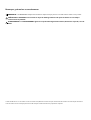 2
2
-
 3
3
-
 4
4
-
 5
5
-
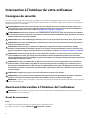 6
6
-
 7
7
-
 8
8
-
 9
9
-
 10
10
-
 11
11
-
 12
12
-
 13
13
-
 14
14
-
 15
15
-
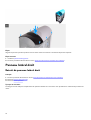 16
16
-
 17
17
-
 18
18
-
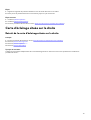 19
19
-
 20
20
-
 21
21
-
 22
22
-
 23
23
-
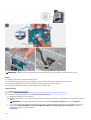 24
24
-
 25
25
-
 26
26
-
 27
27
-
 28
28
-
 29
29
-
 30
30
-
 31
31
-
 32
32
-
 33
33
-
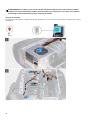 34
34
-
 35
35
-
 36
36
-
 37
37
-
 38
38
-
 39
39
-
 40
40
-
 41
41
-
 42
42
-
 43
43
-
 44
44
-
 45
45
-
 46
46
-
 47
47
-
 48
48
-
 49
49
-
 50
50
-
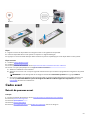 51
51
-
 52
52
-
 53
53
-
 54
54
-
 55
55
-
 56
56
-
 57
57
-
 58
58
-
 59
59
-
 60
60
-
 61
61
-
 62
62
-
 63
63
-
 64
64
-
 65
65
-
 66
66
-
 67
67
-
 68
68
-
 69
69
-
 70
70
-
 71
71
-
 72
72
-
 73
73
-
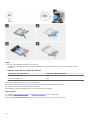 74
74
-
 75
75
-
 76
76
-
 77
77
-
 78
78
-
 79
79
-
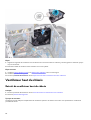 80
80
-
 81
81
-
 82
82
-
 83
83
-
 84
84
-
 85
85
-
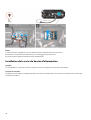 86
86
-
 87
87
-
 88
88
-
 89
89
-
 90
90
-
 91
91
-
 92
92
-
 93
93
-
 94
94
-
 95
95
-
 96
96
-
 97
97
-
 98
98
-
 99
99
-
 100
100
-
 101
101
-
 102
102
-
 103
103
-
 104
104
-
 105
105
-
 106
106
-
 107
107
-
 108
108
-
 109
109
-
 110
110
Autres documents
-
Dell OptiPlex 3090 Le manuel du propriétaire
-
Dell Vostro 5501 Le manuel du propriétaire
-
Dell Vostro 5402 Le manuel du propriétaire
-
Dell Vostro 7500 Le manuel du propriétaire
-
Dell Vostro 5501 Le manuel du propriétaire
-
Dell Latitude 3510 Le manuel du propriétaire
-
Dell Inspiron 7501 Manuel utilisateur
-
Dell Latitude 3410 Le manuel du propriétaire
-
Dell Inspiron 7500 Manuel utilisateur
-
Dell Vostro 5502 Le manuel du propriétaire